Как выбрать оперативная память для ноутбука: Как подобрать оперативную память для ноутбука,
Содержание
Как выбрать оперативную память для компьютера или ноутбука
Приобретая ПК или портативный компьютер, то есть ноутбук, каждый покупатель ставит перед ними определённые задачи. Для одних это обычный рабочий инструмент для офисных программ, сёрфинга в интернете. Другим требуется повышенная производительность, чтобы работать с графикой. Есть также категория игровых устройств.
Чтобы компьютер в итоге выполнял поставленные перед ним задачи, необходимо правильно подобрать все характеристики комплектующих. Ведь именно они непосредственно будут влиять не только на производительность, но и на сумму денежных средств, которые придётся отдать за покупку.
К числу значимых характеристик справедливо относится оперативная память. Выбирая её, следует обращать внимание на целый ряд моментов. Именно они способны сыграть решающую роль.
О чём важно помнить
Перед тем как начать выбирать оперативную память для компьютера либо ноутбука, необходимо учесть несколько важных моментов.
Многие считают, что ОЗУ, то есть оперативной памяти, мало быть не может. Это во многом справедливое утверждение. Но здесь есть свои нюансы.
Для начала, не все устройства оснащаются материнской платой, способной нормально взаимодействовать с мощной ОЗУ, демонстрируя весь её потенциал. Плюс увеличение количества модулей и их характеристик влечёт за собой закономерное повышение итоговых финансовых затрат.
Нельзя забывать ещё и о том, что повышение объёма памяти непосредственно влияет на уровень потребления электроэнергии, из-за чего слабые блоки питания такие комплектующие банально могут не потянуть.
Оперативная память ноутбука
Из-за этого настоятельно рекомендуется грамотно выбирать между потребностями и реальными возможностями. Если баланс между всем комплектующими будет нарушен, ни о каком максимальном потенциале компьютера или ноутбука говорить не придётся.
Разновидности
Первое, на что стоит обратить внимание при выборе оперативной памяти для ПК или ноутбука, это его тип. Однозначно сказать, какой вариант лучше, нельзя.
Однозначно сказать, какой вариант лучше, нельзя.
Для начала стоит взглянуть на DDR. Расшифровывается как Double Data Rate. DDR указывает на поколение модуля памяти.
DDR и DDR2 морально устарели. В продаже их встретить практически невозможно. Разве что в сегменте подержанных комплектующих. DDR3 всё ещё остаётся актуальным, поскольку это предшественник нынешней самой востребованной версии оперативной памяти. Соответственно, в настоящее время приоритетным выбором является DDR4. Не исключено, что пройдёт ещё несколько лет, и мир увидит DDR5.
Если планируется покупка современного компьютерного устройства, то тут безальтернативным выбором станет покупка ОЗУ актуального 4 поколения.
При наличии ноутбука или ПК, для которого хочется приобрести новый модуль оперативной памяти, многие сомневаются, подойдёт ли им тот или иной вариант. Но тут ничего сложного нет. Конструктивно каждое поколение отличается. А потому даже физически подключить планку, которая не подходит под вашу машину, не получится.
Ещё взгляните на то, о каком модуле идёт речь. Тут есть 2 варианта:
- Он же Dual In Line Memory Module. В основном устанавливается на стационарные персональные компьютеры.
- SO DIMM. Здесь расшифровка первых двух букв звучит как Small Outline. Логично предположить, что такие модули более компактные. А потому в основном устанавливаются в ноутбуки и значительно реже в настольные компьютеры. Причём в случае с ПК речь идёт об ультрапортативных моделях и неттопах.
Определиться с выбором по типу модуля не составит труда.
Объём оперативной памяти
Чтобы правильно выбрать необходимую и подходящую оперативную память, требуемую для ноутбука или настольного компьютера, после типа устройства определяется необходимый объём.
Ряд пользователей считают, что здесь всё просто. Чем больше памяти, тем лучше. В действительности, когда бюджет не ограничен, можно смотреть на максимальный объём, который способна будет выдержать и нормально обработать материнская плата.
Но объективно правильный выбор оперативной памяти для ноутбука или стационарного компьютера только на этой логике не ограничивается. Есть определённый минимум, ниже которого опускаться не рекомендуется.
В настоящее время отправной точкой считается объём, равный 4 Гб. К примеру, при запуске современной операционной системы Windows 10 и параллельной работе с несколькими довольно простыми приложениями, система уже потребует 2–3 Гб вашей ОЗУ. Остатка хватит разве что для того, чтобы полистать страницы в интернете.
Потому логично будет разбить все предлагаемые варианты на несколько категорий. 4 Гб уже не рассматривается:
- 8 Гб. Считается универсальным вариантом объёма оперативной памяти. Многие игры без особых проблем запускаются при таких характеристиках.
 Если никаких сверхзадач выполнять не планируется, для обычного рабочего или учебного компьютера 8 Гб хватит. Плюс ещё можно будет поиграть. Возможно, не на максимальных настройках, но всё же.
Если никаких сверхзадач выполнять не планируется, для обычного рабочего или учебного компьютера 8 Гб хватит. Плюс ещё можно будет поиграть. Возможно, не на максимальных настройках, но всё же. - 16 Гб. Позиционируется как оптимальный выбор. Такого объёма точно хватит для любой современной игры. Браузер тоже без проблем откроет сразу несколько десятков ссылок и не будет откровенно лагать. В подавляющем большинстве случаев, включая мощные профессиональные программы для работы с графикой и видео, столько ОЗУ не потребуется.
- 32 Гб и более. Актуально, скорее, для тех машин, на которых выполняются узкоспециализированные и сложные задачи. Если это обычный домашний компьютер или ноутбук, пусть даже геймерский, переплачивать за 32 Гб фактически нет смысла. Исключением можно считать профессионального геймера.
Важно понимать, что оперативная память не всегда состоит из одного модуля. Часто можно встретить комбинацию из нескольких устройств.
Число модулей
Чтобы выбрать оптимальную оперативную память для своего ПК или ноутбука, стоит учесть необходимое количество модулей ОЗУ.
Есть несколько вариантов. Предположим, что выбирается ОЗУ на 16 Гб. Сформировать такой объём можно несколькими способами:
- один модуль на все 16 Гб;
- 2 отдельных модуля, каждый по 8 Гб;
- 4 модуля, объём каждого из которых 4 Гб.
На этот счёт можно дать несколько рекомендаций:
- Примите во внимание число слотов, доступных на материнской плате. Если он только один, то тут без вариантов. Если же 2 слота, то правильным решением будет поставить 2 планки, каждая из которых будет иметь объём 8 Гб. Если поставить при 2 слотах только 1 модуль, тогда про двухканальный режим придётся забыть. А его производительность выше одноканального аналога на 20–30%, а иногда и больше.

- Чем выше число планок, тем больше нагрузка на контроллер. Перегружать контроллер памяти не рекомендуется. Имея 4 слота под оперативку, вставлять в каждый из них по планке не рекомендуется. Это связано ещё и с тем, что разгон 4 модулей значительно боле сложный, нежели разгон 2 модулей.
Вот и получается, что оставлять часть слотов свободными правильно. Оптимально занять 2 слота из 3–4, и в каждый из них установить ОЗУ на 8 Гб. Это при условии, если в сумме нужно получить 16 Гб. По аналогии можно взять 2 по 16 и добиться суммарной мощности в 32 Гб.
Также важно помнить ещё и о том, что для активации двухканального режима модули памяти необходимо установить в определённых слотах. Обычно они маркируются цветом и чередуются через 1 разъём.
Таким вот образом можно выбрать оптимальную оперативную память, необходимую для ПК или портативного компьютера.
Частота
Увеличение тактовой частоты происходит параллельно с обновлением поколений ОЗУ.
Если говорить про частоту оперативной памяти в случае с DDR4, то тут можно выбрать варианты в диапазоне от 2,1 до 3,6 МГц. Чем ниже частота, тем более бюджетным окажется модуль. Но экономить на этом не всегда разумно. В особенности, если компьютер или ноутбук будет позиционироваться как игровой, для работы со сложной графикой и видео.
Чем ниже частота, тем более бюджетным окажется модуль. Но экономить на этом не всегда разумно. В особенности, если компьютер или ноутбук будет позиционироваться как игровой, для работы со сложной графикой и видео.
Для сравнительно старого компьютера, где используется тип DDR3, можно выбрать оперативную память с частотой в диапазоне от 1,8 до 2,1 МГц.
Вопрос ещё и в том, насколько сильно изменится производительность компьютера, если выбрать максимальную частоту приобретаемой оперативной памяти. На практике прирост окажется незначительным. Выбирать устройства с высокими параметрами актуально в том случае, если компьютер будет использоваться для работы с графикой, приложениями, мощными современными играми. Тогда в переплате за частоту есть смысл.
Тогда в переплате за частоту есть смысл.
Тайминги
Отдельно стоит поговорить о том, как правильно выбрать так называемые тайминги оперативной памяти. Их ещё называют латентностью.
При работе ОЗУ система осуществляет подготовку к последующему обмену данными. Число циклов, которые нужны для выполнения этого процесса, и отображают тайминги. Их обычно указывают вместе с названием самого модуля.
У DDR4 памяти лучшие характеристики в плане тактовой частоты. Но у них же выше задержки, составляющие 15-15-15-35, к примеру. Если брать во внимание предыдущие поколения, то у них задержки могут составлять 7-7-7 или 9-1-9. То есть они ниже.
Но важно учитывать, что эти параметры существенно влиять на общую скорость функционирования компьютера не будут. Они оказывают воздействие, но незначительное. Потому отталкиваться от таймингов нужно лишь при условии, что собирается максимально производительный компьютер, перед которым стоят действительно важные задачи.
Ещё стоит добавить, что полезным решением станет покупка модулей, которые поддерживают функцию AMP от AMD, либо же XMP от компании Intel. Это позволяет менять режим работы памяти, то есть её тайминги, частоту и прочие характеристики. Для этого потребуется воспользоваться специальной утилитой либо же перенастроить работу непосредственно в оболочке UEFI.
Это позволяет менять режим работы памяти, то есть её тайминги, частоту и прочие характеристики. Для этого потребуется воспользоваться специальной утилитой либо же перенастроить работу непосредственно в оболочке UEFI.
Поскольку рядовой пользователь на это не будет обращать особого внимания, лучше сконцентрироваться на объёме и частоте.
Охлаждение
Чтобы грамотно выбрать ОЗУ, нужно также обращать внимание и на такой момент, как система охлаждения.
Да, в процессе работы оперативка не так сильно нагревается, как та же видеокарта. Но температура всё равно порой повышается. И это не идёт на пользу состоянию и ресурсам ОЗУ.
Чтобы отводить тепло, производители предусматривают специальные радиаторы, имеющие охлаждающий кожух. Если это высокопроизводительные модели, предназначенные для разгона, то тут уже можно встроить полноценную систему охлаждения.
В случае эксплуатации ноутбука или ПК при высоких нагрузках, доходящих до максимальных, а также при планировании разгона системы в будущем, стоит заранее подумать о наличии эффективного охлаждения. Рядовым пользователям хотя бы обычные радиаторы всё равно нужны. Они точно лишними не будут.
Рядовым пользователям хотя бы обычные радиаторы всё равно нужны. Они точно лишними не будут.
Производители
Сложно сказать о том, какого конкретно производителя, специализирующегося на оперативной памяти, будет лучше выбрать.
Тут стоит ориентироваться на проверенные и хорошо зарекомендовавшие себя компании. В их числе такие бренды:
- Kingston;
- OCZ;
- Corsair;
- Samsung;
- Transcend;
- Micron;
- Hynix;
- Apacer;
- Skill;
- Patriot Memory;
- Kingmax
Это проверенные компании, продукция которых всегда находится в списке фаворитов.
Важно понимать, что ведущие бренды отличаются завышенным ценником. Но при этом характеристики их ОЗУ не обязательно будут превосходить менее известные аналоги. Потому в погоне за именем смотрите всегда на реальные характеристики и возможности.
Немного о разгоне
Фактически на все вопросы о том, как правильно выбрать оперативную память, предназначенную для ноутбука или компьютера, уже поступили ответы.
Но всё же есть ещё один немаловажный для многих момент. Он касается разгона. Часто рекомендуется выбрать оперативку, будь то для ПК или ноутбука, с возможностью её последующего разгона.
Выбирая модули, стоит взглянуть на их разгонный потенциал. Порой действительно выгоднее купить недорогие решения, но выполнить их разгон вручную. Да, есть в продаже уже разогнанные варианты. Вот только их цена заметно отличается.
Но не у всех ОЗУ есть возможность для разгона. На это во многом влияет ранговость. Есть двухранговые ОЗУ с более высокими параметрами стоковой частоты. Есть и одноранговые. Они проще в изготовлении, из-за чего дешевле. Но зато их лучше разгонять.
Если ничем подобным пользователь заниматься не хочет или просто опасается влезать в начинку компьютера, лучше сразу взять достаточно мощную ОЗУ, чтобы её не пришлось разгонять, не зная, как это сделать.
Подобрать оптимальный вариант оперативной памяти не так легко, как может изначально показаться. И тут ещё следует учитывать, что ОЗУ является лишь одним из многочисленных компонентов вашего будущего компьютера или ноутбука. Лишь при условии грамотного подбора и их эффективного взаимодействия можно рассчитывать на весь потенциал оборудования.
Как ПРАВИЛЬНО выбрать оперативную память для ноутбука: советы специалистов + видео | Компьютерные знания
Объём и частота оперативной памяти – одни из важнейших параметров компьютера, которые влияют на многие аспекты его работы. Многие игры и программы и вовсе не запустятся, если данные показатели вашего ПК слишком низкие. Однако ни для кого не секрет, что прогресс не стоит на месте, и вместе с ним, всё выше становятся запросы, выставляемые разработчиками к пользователям. А потому насколько бы ни был хорош ваш компьютер сейчас, рано или поздно вам всё же понадобится докупать оперативную память. В том, как выбрать оперативную память для ноутбука вам поможет разобраться данная статья.
Чтобы их узнать, придётся воспользоваться специальным софтом. В примере будет рассмотрена программа AIDA64, однако, это далеко не единственная утилита работающая подобным образом и если вы обладаете знаниями достаточными для самостоятельного поиска параметров, то можете воспользоваться любой из них, на результате это отразиться не должно.
Когда вы установите и запустите программу, перед вами должно появиться окно, где вы должны выбрать раздел “Системная плата”, а затем раздел “SPD”.
После того как вы сделаете это, перед вами появится окно со всеми параметрами вашей оперативной памяти (если в вашем компьютере уже установлено несколько модулей памяти, то выбрать один из них можно в верхней части окна). В данном окне вас должны интересовать следующие параметры:
- Имя модуля. Оно не имеет особого значения при выборе, однако может пригодиться в дальнейшем для того, чтобы узнать дополнительные параметры вашей памяти через сайт производителя.

- Размер памяти. Один из важнейших параметров, на него обязательно стоит обратить внимание при покупке. Что касается выбора — здесь всё просто, чем он больше, тем лучше. Стоит лишь заметить, что для поддержания объёма памяти более трёх гигабайт вам понадобится 64-ёх битная операционная система.
- Тип модуля. Параметр крайне важный при выборе новой оперативной памяти, от которого зависят её габариты, а потому выбирая новый модуль, обязательно ориентируйтесь на него. Всего есть два типа модуля: DIMM (более длинный) и SO-DIMM (более короткий). К слову, на компьютерах может быть установлен любой из них, а на ноутбуках исключительно SO-DIMM.
- Тип памяти. Также важный параметр при выборе оперативной памяти. Всего есть четыре типа памяти: DDR (или SDRAM), DDR2, DDR3 и DDR. Типы DDR и DDR2 – крайне устаревшие и найти их можно только на очень старых ПК. Тип памяти DDR3 – наиболее часто встречающийся, хотя и считается старым для современных компьютеров.
 DDR4 –наиболее новый тип оперативной памяти, наголову превосходящий своих предшественников по параметрам и по цене, устанавливается только в новых моделях материнских плат. К сожалению не все ПК поддерживают тот или иной тип памяти (особенно DDR4), а потому перед тем как выбрать оперативную память другого типа обязательно узнайте модель вашей системной платы в соответствующем разделе этой же программы и уточните на сайте производителя, какие типы оперативной памяти подходят для неё.
DDR4 –наиболее новый тип оперативной памяти, наголову превосходящий своих предшественников по параметрам и по цене, устанавливается только в новых моделях материнских плат. К сожалению не все ПК поддерживают тот или иной тип памяти (особенно DDR4), а потому перед тем как выбрать оперативную память другого типа обязательно узнайте модель вашей системной платы в соответствующем разделе этой же программы и уточните на сайте производителя, какие типы оперативной памяти подходят для неё. - Скорость памяти. Выбирая новую оперативную память, обратите внимание на этот параметр, а точнее на число, написанное сразу после типа памяти (на то, которое стоит после дефиса, а не в скобочках). Данное число – это тактовая частота памяти, у каждой материнской платы есть её предел и если вы установите модуль с частотой, превышающей данный предел, то он будет работать неправильно, из-за чего есть вероятность появления ошибок и глюков, а также полной поломки системы. Поэтому вам стоит уточнить и этот параметр на сайте производителя платы и покупать оперативную память с частотой не превышающую предел (меньше предела можно), но будьте внимательны, ведь у материнской платы есть и собственная частота, не перепутайте их.
 Кроме того, если вы решите установить на свой ПК два модуля памяти, их скорость должна совпадать.
Кроме того, если вы решите установить на свой ПК два модуля памяти, их скорость должна совпадать. - Напряжение модуля. Также параметр важный для работы компьютера, зависит от типа памяти, и чем он меньше, тем лучше.
Как видите, у оперативной памяти есть достаточно много различных показателей, на которые стоит обратить внимание при покупке. Какие-то из них являются лишь рекомендуемыми для повышения качества работы, а какие-то и обязательными. Точно сказать можно лишь одно — перед тем как выбрать оперативную память для ноутбука обратить внимание стоит на каждый из них без исключения.
Как выбрать оперативную память для ноутбука и производителя
Когда все параметры оперативной памяти досконально изучены, приходит время для непосредственно её покупки. Разумеется, каждому пользователю хотелось бы выбрать оперативную память с максимальными показателями и установить её в свой ПК, но всё не так просто. Как вы уже могли понять, при выборе оперативной памяти существуют определённые ограничения, которые вам диктует материнская плата, установленная в вашем ПК. Кроме того, не стоит забывать о таком вечном ограничителе как деньги, ведь далеко не каждый готов выложить целое состояние на покупку и прокачку компьютера. А потому при покупке нужно постараться извлечь максимальную выгоду по минимальной цене.
Кроме того, не стоит забывать о таком вечном ограничителе как деньги, ведь далеко не каждый готов выложить целое состояние на покупку и прокачку компьютера. А потому при покупке нужно постараться извлечь максимальную выгоду по минимальной цене.
Главный параметр здесь – это производитель. Покупать оперативную память лучше всего только от проверенных и известных фирм, разница в цене обычно не так велика, а вот срок эксплуатации разнится довольно сильно. Наиболее известными и популярными сегодня являются фирмы: Hynix, Samsung, Kingmax и Transcend. Данные фирмы предоставляют качественные модули памяти по доступной цене. Также популярностью пользуются компании Kingston, Corsair и OCZ. Модули от данных производителей имеют возможность для так называемого “разгона”, что делает их более мощными, однако цена на них выше и могут потребоваться дополнительные расходы в виде установки дополнительной системы охлаждения, ведь при разгоне выделяется большое количество тепла.
Что касается параметров, то здесь всё зависит от причин для покупки оперативной памяти. Если вы покупаете из-за поломки старой или для общего ускорения работы компьютера, то вам вполне подойдёт тип DDR3 на четыре или шесть гигабайтов, такой модуль будет стоить сравнительно недорого и наверняка даст вам желаемый результат. Если же вы любитель видеоигр, то вам лучше выбрать DDR4 формат, который хоть и дороже, однако по итогу показывает более высокую продуктивность, чем DDR3 даже при более низких параметрах.
Как выбрать оперативную память для ноутбука: видео
Как выбрать лучшую оперативную память для вашего ПК или ноутбука?
Как выбрать лучшую оперативную память для вашего ПК или ноутбука? | Кэссиф ноутбуки блог
Select City
Продайте телефон
Продав гаджеты
Найти новый гаджет
Recycle
Cashify Store
Share:
, если вы покупаете RAM для RAM для RAM для первого времени. или проектирование ПК — язык и разнообразие опций могут быть пугающими. В этом руководстве мы рассмотрим все, что вам нужно знать о выборе лучшей оперативной памяти для вашего ПК, максимально эффективном использовании ваших денег и максимальной производительности.
или проектирование ПК — язык и разнообразие опций могут быть пугающими. В этом руководстве мы рассмотрим все, что вам нужно знать о выборе лучшей оперативной памяти для вашего ПК, максимально эффективном использовании ваших денег и максимальной производительности.
…Подробнее…Читать меньше
Автор: Abantika De |
Обновлено: 10 мая 2022 г. 10:21 IST
Руководство по покупке
Ноутбук
Напишите комментарий!
Поделиться:
Содержание
1
Что вы понимаете под оперативной памятью?
2
Выбор правильного типа DDR
3
Проблемы с совместимостью с оперативной памятью. или 32 бит
Гарантия
5
Какая оперативная память вам нужна для вашего ПК?
6
Заключительные мысли
Основные моменты истории
- Независимо от того, хотите ли вы обновить свой текущий ПК или начать с нуля, поиск лучшей оперативной памяти для вашего ПК имеет решающее значение.

- Если вы хотите выбрать лучшую оперативную память для настройки вашего ПК, вот самый простой и эффективный метод.
Выбор лучшей оперативной памяти для вашего ПК зависит от многих важных соображений, в том числе от того, что вы собираетесь с ней делать и с какими другими компонентами вы будете ее использовать. При покупке нового ПК оперативная память может быть не такой интересной, как другие компоненты. Тем не менее, он оказывает самое значительное влияние на производительность системы после процессора и видеокарты. Если у вас недостаточно памяти или выбранный вами тип недостаточно быстр, ваш процессор и хранилище пострадают, и вы получите разочаровывающий опыт. Итак, вы хотите обновить оперативную память? В этом руководстве мы рассмотрим все, что вам нужно знать о выборе лучшей оперативной памяти для вашего ПК, максимально эффективном использовании ваших денег и максимальной производительности.
Читайте также: 5 лучших приложений для клонирования телефона для переноса данных с Android на iPhone
Что вы понимаете под оперативной памятью?
Оперативная память (ОЗУ), или просто память, как ее чаще называют, — это сверхбыстрая форма энергозависимой памяти.
Другими словами, он забывает все, что он сохранил, когда питание отключается. Что отличает его от более долгосрочных вариантов хранения, таких как жесткие диски и твердотельные накопители (SSD), которые могут хранить ваши данные годами даже при отключении питания. Оперативная память также физически отличается от других типов памяти.
Микросхема памяти, подключенная к печатной плате, является наиболее экономичной оперативной памятью. Более дорогие модели имеют металлические распределители тепла и радиаторы для охлаждения, а некоторые включают светодиодную подсветку и другие эстетические улучшения. Поскольку ОЗУ имеет прямую связь с материнской платой, ОЗУ работает намного быстрее, чем долговременное хранилище, поскольку устраняет любые задержки, вызванные кабелями или разъемами. В результате выбор лучшей оперативной памяти может служить большим кешем для наиболее важных данных, необходимых ЦП и другим компонентам.
Предотвращает погружение ЦП в более медленное и долговременное хранилище, что может привести к замедлению работы системы, предлагая высокоскоростной доступ ко всему, что нужно вашему ПК в любой момент.
Читайте также: Где купить Xbox Series X в Индии?
Почему оперативная память важна для вашего ПК?
Мы уже знаем, что он используется для хранения важных данных, к которым процессору или графическому процессору требуется быстрый доступ. В результате это имеет решающее значение для эффективной многозадачности, например, для одновременного открытия и бесперебойной работы многих программ. С точки зрения игр, он хранит все необходимые ресурсы для быстрого доступа к игре.
Важные характеристики ОЗУ
Емкость: Измеряется в гигабайтах (ГБ). Чем больше емкость, тем больше данных могут хранить приложения. Больше приложений могут постоянно работать с большей емкостью, а игры могут хранить больше временных данных.
Скорость: Скорость измеряется в мегапередачах в секунду (МТ/с), но это не то же самое, что тактовая частота. Более высокие рейтинги скорости указывают на более быстрое время отклика на запросы чтения и записи и, следовательно, на лучшую производительность.
Читайте также: WhatsApp предлагает две функции безопасности в Индии: подробности см. здесь
Выбор правильного типа DDR
Современная оперативная память – это DDR SDRAM, и за последние два десятилетия компьютер сменил четыре поколения: DDR, DDR2. , DDR3 и DDR4.
В большинстве современных машин используется память DDR4 четвертого поколения, которая стала широко доступна в 2016 году. Тем временем память DDR3 и материнские платы, совместимые с DDR3, все еще доступны, но DDR3 быстро устаревает.
Не вдаваясь в подробности, скажем, что DDR4 значительно быстрее, чем DDR3, и является улучшением почти во всех отношениях.
Итак, если вы с нетерпением ждете обновления оперативной памяти, вы должны знать, что DDR4 несовместима со старыми материнскими платами и процессорами, а DDR3 несовместима с более новыми. В результате DDR4 не будет работать на более старой материнской плате, совместимой с DDR3, а DDR3 не будет работать на более новой материнской плате, совместимой с DDR4.
Читайте также: Redmi Smart Band Pro запущен в Индии: узнайте особенности, цены здесь
Проблемы совместимости с ОЗУ, о которых следует знать
Не вся ОЗУ подходит для всех систем. Оценивая совместимость комплекта памяти и выбирая наилучшую оперативную память при обновлении, имейте в виду следующее:
1. Поколение DDR
Поколение DDR имеет решающее значение, поскольку старая память DDR не будет работать с памятью DDR нового поколения, и наоборот. Память DDR3 нельзя использовать на материнской плате со слотами DDR4 DIMM, а память DDR4 нельзя использовать на материнской плате со слотами DDR3 DIMM.
2. Слоты DIMM на материнской плате
Когда речь идет о слотах DIMM на материнской плате, также важно отслеживать, сколько слотов содержит ваша материнская плата. Некоторые материнские платы micro-ATX и mini-ITX имеют только два слота DIMM. Так что комплект памяти 4х4Гб не подойдет. В этом случае у вас может быть не более двух планок оперативной памяти. В результате убедитесь, что вы не покупаете больше оперативной памяти, чем может поддерживать ваша материнская плата.
В результате убедитесь, что вы не покупаете больше оперативной памяти, чем может поддерживать ваша материнская плата.
3. Зазор между радиаторами ЦП
Также сообщалось о проблемах совместимости с некоторыми радиаторами ЦП с определенными комплектами памяти. Воздушные кулеры ЦП, большие и тяжелые, свисают над слотами DIMM. В некоторых случаях они также могут помешать установке комплектов памяти с высокими рассеивателями тепла. Рекомендуется перепроверить, что ваш воздушный кулер не будет мешать вашей оперативной памяти. Если вы выберете солидный, громоздкий воздушный кулер и оперативную память с высокими радиаторами.
4. Форм-фактор
Другим вопросом, который следует учитывать, является форм-фактор оперативной памяти. Доступны только два типа оперативной памяти:
- DIMM: форм-фактор настольного ПК
- SO-DIMM: форм-фактор ноутбука
, вы захотите использовать ОЗУ форм-фактора DIMM, а не ОЗУ SO-DIMM, поскольку материнские платы для настольных ПК несовместимы с памятью SO-DIMM.
Также читайте: Прозвище OnePlus RT India подтверждено через рекламу Amazon; Проверьте подробности здесь
Факторы, которые следует учитывать перед покупкой оперативной памяти
Частота
Ваша системная плата поддерживает только определенные частоты оперативной памяти, например DDR3 1600 МГц. Если вы выберете более быструю память, вам придется запускать ее на пониженной скорости, иначе она вообще не будет работать. Если вы выберете более медленную память, производительность вашей системы пострадает. Как правило, чем выше частота, тем лучше производительность, но тайминги и другие параметры также играют роль.
Напряжение
Некоторым ОЗУ требуется более высокое напряжение, чем отраслевая норма. Если требуется такое большое напряжение, убедитесь, что ваша материнская плата может его выдержать. При разгоне также характерны скачки напряжения. С процессорами Core i7 не рекомендуется использовать более 1,65 В для ОЗУ, поскольку вы рискуете повредить процессор.
Тайминги
Задержка между определенными командами, выполняемыми подсистемой памяти вашего компьютера, называется таймингами или задержками. Для простоты помните, что более короткие периоды лучше, потому что они минимизируют задержку и улучшают пропускную способность.
Требования к памяти
Требования к памяти для выбора лучшего ОЗУ полностью зависят от ваших потребностей, но мы обычно рекомендуем не менее 3 ГБ для любой машины и 4 ГБ для высокопроизводительной системы. Если пользователь хочет играть в последние игры, требуется как минимум от 4 ГБ до 6 ГБ ОЗУ. Чем больше у вас ОЗУ, тем лучше, особенно сейчас, когда цены на ОЗУ такие низкие.
Если пользователь создает новую систему, 8 ГБ оперативной памяти стали отраслевым стандартом. Однако, если пользователь проектирует игровой ПК, ОЗУ от 16 до 32 ГБ должно хватить. Если вы проектируете ПК для производственной работы, мы рекомендуем 32 ГБ или, возможно, больше, чтобы обеспечить быструю загрузку программ.
64-разрядная или 32-разрядная
32-разрядные операционные системы могут адресовать в общей сложности только 4 ГБ памяти компьютера, включая память видеокарты и ОЗУ ЦП. Если вы планируете использовать более 4 ГБ ОЗУ, вам потребуется 64-разрядная операционная система, чтобы полностью использовать память.
Гарантия
Некоторые производители предлагают пожизненную гарантию. Некоторые гарантии позволяют увеличить напряжение. Когда вы повторно используете оперативную память через несколько лет, она становится неисправной. Таким образом, лучше всего получить его у поставщика, который предлагает безболезненный и простой процесс оперативной памяти.
Также читайте: Запуск iQOO 8 Series в Индии отменен: утечки.
Какая оперативная память нужна для вашего ПК?
Оперативная память — это относительно простой компонент для вашей системы. Объем оперативной памяти, которую вы должны приобрести, определяется вашим бюджетом. Если у вас ограниченный бюджет, придерживайтесь 8 ГБ ОЗУ, пока не сможете позволить себе обновление. В противном случае выберите 16 ГБ, если у вас значительный бюджет (или больше).
В противном случае выберите 16 ГБ, если у вас значительный бюджет (или больше).
Затем, в зависимости от вашего индивидуального варианта использования, вы можете потратить немного больше (если ваш бюджет позволяет) на покупку более быстрой оперативной памяти.
Читайте также: WhatsApp предлагает две функции безопасности в Индии: подробности см. здесь Объединение модулей оперативной памяти от разных производителей может привести к непредвиденным трудностям совместимости, сбоям и общему снижению производительности.
Кроме того, если вы используете модули с разной тактовой частотой, ко всем будет применяться скорость самого медленного из них.
Подводя итог, подчеркните емкость, а не скорость и задержку, выбирайте комплекты, а не отдельные модули большой емкости, оставляйте место для расширения, если это необходимо / возможно, и избегайте смешивания и сопоставления разных моделей, если вы решите обновить свою оперативную память позже.
Читайте также: Redmi Smart Band Pro запущен в Индии: узнайте особенности и цены здесь
Abantika De
Подробнее >
Писатель и художник в душе! Я открыл для себя писательство как способ самовыражения так, как иначе я бы не смог. Я чувствовал, что теряю себя, но где-то между запятыми и ритмическими параметрами я открывал себя заново.
Я чувствовал, что теряю себя, но где-то между запятыми и ритмическими параметрами я открывал себя заново.
Назад
5 лучших умных часов для женщин в Индии Октябрь 2022
Понимание различий между Chromebook и ноутбуками
Комментарии
Избранные видео
Альтернативы OnePlus 9RT для покупки в Индии по цене менее 45 000 рупий
OnePlus 9RT, обновление T, было выпущено в этом году, хотя оно доступно только в чувствительных к цене регионах, таких как Китай и Индия. OnePlus 9RT имеет превосходные камеры, в том числе 50-мегапиксельный основной датчик, чуть более заметный дисплей, премиальный дизайн, хорошую батарею/зарядку и более эффективный процессор Snapdragon 888. В целом, этот смартфон отлично смотрится с…
28 октября 2022
Сравнение камер iPhone 14 Pro, iPhone 13 Pro и iPhone 12 Pro
В этой статье мы обсудим общую настройку и качество камеры iPhone 14 Pro, iPhone 13 Pro и iPhone 12 Pro.
 Все эти телефоны оснащены тройной камерой. Однако вы можете найти некоторые значительные обновления в iPhone 14 Pro. Давайте узнаем подробности о качестве камеры…
Все эти телефоны оснащены тройной камерой. Однако вы можете найти некоторые значительные обновления в iPhone 14 Pro. Давайте узнаем подробности о качестве камеры…7 октября 2022 г.
Сравнение Moto Edge 30 Pro и iQOO 9T: какой купить?
2022 год известен как год запуска многих флагманских смартфонов. Однако между телефонами в ценовом сегменте 50 000 рупий существует вполне приличная конкуренция, да и вариантов слишком много. Здесь, в этой статье, мы сравним Moto Edge 30 Pro с IQOO…
6 октября 2022 г.
Полное сравнение iQOO 9T с OnePlus 9RT: какой купить?
Сравнение iQOO 9T и OnePlus 9RT мы обсудим в статье. Оба телефона имеют одинаковую цену. Кроме того, оба этих телефона обладают впечатляющими характеристиками и функциями. Однако существуют и некоторые существенные отличия. Чтобы узнать об этих различиях, давайте изучим статью и узнаем, какой из них выбрать среди iQOO 9.
 T &…
T &…27th Sep 2022
Сравнение часто задаваемых вопросов Vivo V25 Pro и Oppo Reno8
Сегодня мы поговорим о Vivo V25 Pro и Oppo Reno8 и обсудим некоторые часто задаваемые вопросы. Оба этих телефона отлично работают, а также являются конкурентами в диапазоне от 30 000 до 40 000 рупий. Более того, оба телефона ориентированы на камеру и имеют одинаковый процессор. Однако разница в цене между ними составляет около 10 000 рупий. Давайте исследуем…
26 сентября 2022
Latest Reviews
View All
Samsung Galaxy Book 2 Pro Review: Power-Packed With Performance
23rd May 2022
Acer Predator Helios 300 Review: Most Recommended Gaming Laptop at Solid Price
13 мая 2022 г.
Обзор Asus Zenbook 14 Flip: стильный и мощный, но по высокой цене0003
6 мая 2022 г.

HP VICEUS 16 Обзор — ценный выбор игр
22 апреля 2022
Лучшие планы Recharge
All Vi Data Plans Plans Flan Лучшие планы предоплаченного пополнения BSNL до рупий. 300
Лучшие планы предоплаченного пополнения Vi до рупий. 300
Лучшие планы предоплаченного пополнения счета Jio до рупий. 300
Вы также можете прочитать
Прейскурант мобильных телефонов Vivo с аккумулятором емкостью 4000 мАч
Компания Vivo выпустила одни из лучших телефонов 2022 года с отличными характеристиками и функциями. Одной из таких важных характеристик для пользователя смартфона является размер батареи его смартфона. Некоторые люди меняют свои смартфоны только потому, что ищут телефон с большей батареей. Мы составили список…
Наш выбор
Посмотреть все
Руководство по покупке гейзерного водонагревателя
30 октября 2022 г.
Советы и рекомендации по Windows 11, которые вы не должны пропустить
28 октября 2022 г.
Как удалить вирусы с телефонов Oppo?
28 октября 2022 г.
Все о телефоне Tesla Pi: дата выпуска, цена и многое другое!
28 октября 2022 г.
5 лучших Bluetooth-динамиков KDM в Индии, октябрь 2022 г.
28 октября 2022 г.
29 октября 2022
Nokia подтверждает Nokia G60 5G
29 октября 2022 г.
Google Chrome: вы можете откладывать или отключать неактивные вкладки?
29 октября 2022 г.
Спецификации Motorola Moto X40, прочитанные здесь
29 октября 2022 г.
New Redmi Note 11 Pro 2023 Spects Tiked Online
28 -й октябрь 2022
Новые запуска
Dell Dell Irlindrine 15 3515. Dellindrine 15 3515.1515. ) (AMD Dual Core Ryzen 3/8 ГБ/1 ТБ/Windows 11)
Начиная с:
₹ 40 880
HP Pavilion X360 14-DY1010TU (533U0PA) (Core I5 11th Gen/16 ГБ/512 ГБ SSD/Windows 11)
Начало с:
№ 73 990
Infinix inbook x2 плюс. 11-е поколение/16 ГБ/512 ГБ SSD/Windows 11)
11-е поколение/16 ГБ/512 ГБ SSD/Windows 11)
Начиная с:
₹52 890
Asus VivoBook 14 OLED X1405ZA-KM511WS (Core i5 12-го поколения/16 ГБ/512 ГБ SSD/Windows 11) Начиная с 905 012 103 от:
₹71 990
Infinix INBook X2 Plus XL25 (Core i3 11-го поколения/8 ГБ/256 ГБ SSD/Windows 11)
, начиная с:
₹ 32 890
Infinix inbook X2 плюс XL25 (Core I3 11th Gen/8 ГБ/512 ГБ SSD/Windows 11)
Начало с:
35,890
Fujits i7 11-го поколения/16 ГБ/512 ГБ SSD/Windows 11)
Начиная с:
₹83 590
HP 245 G8 (62G68PA) (AMD Dual Core Ryzen 3/8 ГБ/1 ТБ/Windows 11)
от:
₹29 390
Asus Zenbook 17 Fold OLED UX9702AA-MD023WS (Core i7 12-го поколения/16 ГБ/1 ТБ SSD/Windows 11)
Начиная с:
3 29 990 ₹
Infinix INBook X2 Plus XL25 (Core i5 11th Gen/8 ГБ/512 ГБ SSD/Windows 11)
Начиная с:
RAM 3
42,8 ₹ (Память) на ноутбуке
Перейти к основному содержанию
Laptop Mag поддерживается своей аудиторией. Когда вы покупаете по ссылкам на нашем сайте, мы можем получать партнерскую комиссию. Вот почему вы можете доверять нам.
Когда вы покупаете по ссылкам на нашем сайте, мы можем получать партнерскую комиссию. Вот почему вы можете доверять нам.
(Изображение предоставлено HP)
Если ваш старый ноутбук работает медленно или ваша новая система начинает зависать, когда открыто слишком много вкладок, увеличение оперативной памяти может решить эту проблему. Если на вашем компьютере недостаточно физической памяти, он начинает подкачивать данные на ваш жесткий диск или SSD, что является бесконечно более медленным процессом (даже с самыми медленными чипами RAM). Хотя не все современные ноутбуки предоставляют вам доступ к оперативной памяти, многие из них предоставляют возможность увеличить объем памяти.
Самая большая проблема, с которой вы столкнетесь, это возможность расширения оперативной памяти на вашем ноутбуке. Например, если у вас есть MacBook 2013 года или новее, не беспокойтесь, Apple уже почти десять лет впаивает оперативную память во все свои ноутбуки. Но если вы можете обновить память вашего ноутбука, это не будет стоить вам много денег или времени.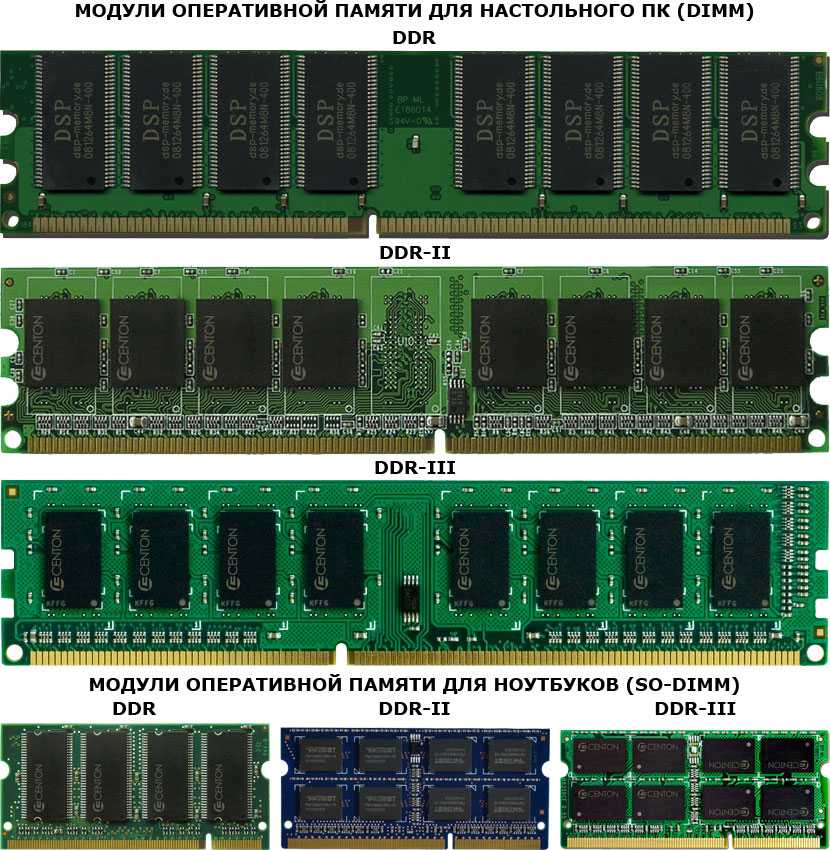 Быстрый поиск по названию модели вашего ноутбука должен сказать вам, можете ли вы продолжить этот процесс.
Быстрый поиск по названию модели вашего ноутбука должен сказать вам, можете ли вы продолжить этот процесс.
- Лучший ноутбук 2022 года: 22 ноутбука для любого варианта использования и бюджета
- Лучшие предложения на отремонтированные ноутбуки в октябре 2022 года
- Лучшие предложения на ноутбуки в октябре 2022 года
Переход с 4 ГБ на 8 ГБ ОЗУ (наиболее распространенное обновление) обычно стоит от 25 до 55 долларов США, в зависимости от того, нужно ли его менять карту памяти или просто добавить еще несколько гигов. А процесс замены чипов оперативной памяти должен занимать от 5 до 10 минут, в зависимости от того, сколько винтов вам нужно выкрутить из корпуса.
Вот как можно увеличить память вашего ноутбука.
1. Узнайте, сколько оперативной памяти вы используете
Недостаток памяти часто является причиной узких мест на любом конкретном компьютере и может привести не только к снижению производительности, но и к проблемам со стабильностью. Если вы опытный пользователь — работаете в многозадачном режиме с несколькими ресурсоемкими программами или держите 30 или около того вкладок браузера открытыми одновременно — больший объем памяти, скорее всего, поможет вашей системе работать более плавно.
Если вы опытный пользователь — работаете в многозадачном режиме с несколькими ресурсоемкими программами или держите 30 или около того вкладок браузера открытыми одновременно — больший объем памяти, скорее всего, поможет вашей системе работать более плавно.
Вы можете проверить использование памяти вашего ноутбука в диспетчере задач Windows. Просто щелкните правой кнопкой мыши на панели задач и выберите «Диспетчер задач». Затем на вкладке «Производительность» диспетчера задач посмотрите, сколько памяти используется из общего доступного. Вы также увидите, сколько слотов физической памяти используется и, следовательно, сколько доступно для добавления дополнительной памяти.
Вы получите еще более подробное представление, щелкнув параметр «Открыть монитор ресурсов» в нижней части окна диспетчера задач и перейдя на вкладку «Память». Примечание: в Windows 7 экраны будут выглядеть немного по-другому (снимки ниже взяты из Windows 10).
Если объем физической памяти приближается к или превышает его, вы знаете, что вам нужно больше.
2. Узнайте, можно ли обновить
К сожалению, многие ноутбуки имеют герметичные днища или память, припаянную к материнской плате; обе ситуации не позволяют вам обновить ОЗУ. (Возможно также, что система имеет ограниченный порог ОЗУ, который она распознает.) Чтобы узнать, можно ли увеличить объем ОЗУ, воспользуйтесь инструментом Crucial Memory Advisor (откроется в новой вкладке). После ввода вашей марки и точной модели ноутбука вы должны получить экран, показывающий максимальный объем памяти и количество слотов в вашем ноутбуке.
Компания Crucial также предлагает модули памяти, которые вы можете приобрести для своего ноутбука. Однако вы можете приобрести аналогичные модули DIMM и других производителей. Обратите внимание на скорость и тип оперативной памяти, которая вам нужна. Обычно это DDR2, DDR3 или DDR4 с определенной скоростью рядом с ней (например, «DDR3 PC3-12800»).
3. Откройте панель, чтобы найти банки памяти
Имея в наличии дополнительную память, пришло время обновить память вашего ноутбука, довольно простой процесс. Сначала выключите ноутбук и отсоедините адаптер питания.
Сначала выключите ноутбук и отсоедините адаптер питания.
Затем откройте панель в нижней части ноутбука, закрывающую банки памяти. (В зависимости от вашей системы вам, возможно, придется полностью отвинтить заднюю часть ноутбука, чтобы получить доступ к памяти и другим компонентам.)
3. Заземлите себя, чтобы избежать электростатического разряда
Прежде чем прикасаться к любому компоненту вашего ПК , прикасайтесь к любой металлической поверхности внутри компьютера (например, к задней части жесткого диска или металлическому разъему другого компонента). Это снимет с вашего тела любое потенциально опасное статическое электричество.
4. При необходимости извлеките память.
Если все слоты памяти уже заполнены, вам потребуется вытащить существующие модули DIMM, чтобы заменить их. Чтобы извлечь модуль памяти, раздвиньте защелки, удерживающие его на месте. Модуль памяти должен выдвинуться под углом.
Затем, держа модуль памяти за края, не касаясь позолоченных разъемов внизу, выньте модуль.
5. Установите новые модули памяти
Затем вставьте новые модули в открытые слоты под углом 45 градусов золотыми краями вниз. Равномерно надавите пальцами на верхнюю часть модулей, чтобы установить их на место. Когда вы услышите щелчок и почувствуете, что модуль DIMM встал на место, с усилием задвиньте модуль назад, пока он не станет плоским и ровным, а зажимы надежно его удержат.
Вот оно! Включите ноутбук и вернитесь в окно «Информация о системе» или в «Диспетчер задач», чтобы убедиться, что новая память добавлена. Наслаждайтесь обновленной памятью.
Лучшие на сегодня предложения ноутбуков
(открывается в новой вкладке)
(открывается в новой вкладке)
829 фунтов стерлингов
(открывается в новой вкладке)
Просмотр (открывается в новой вкладке)
3 Цена снижена открывается в новой вкладке)
(открывается в новой вкладке)
£999
(открывается в новой вкладке)
£849
(открывается в новой вкладке)
Просмотр (открывается в новой вкладке)
Цена снижена
(открывается в новой вкладке)
(открывается в новой вкладке)
(открывается в новой вкладке)
1269 фунтов стерлингов
(открывается в новой вкладке)
1001,14 фунтов стерлингов
(открывается в новой вкладке)
Просмотр (открывается в новой вкладке) 030003
Показать больше сделок
Laptop Mag является частью Future plc, международной медиагруппы и ведущего цифрового издателя.

 Если никаких сверхзадач выполнять не планируется, для обычного рабочего или учебного компьютера 8 Гб хватит. Плюс ещё можно будет поиграть. Возможно, не на максимальных настройках, но всё же.
Если никаких сверхзадач выполнять не планируется, для обычного рабочего или учебного компьютера 8 Гб хватит. Плюс ещё можно будет поиграть. Возможно, не на максимальных настройках, но всё же.

 DDR4 –наиболее новый тип оперативной памяти, наголову превосходящий своих предшественников по параметрам и по цене, устанавливается только в новых моделях материнских плат. К сожалению не все ПК поддерживают тот или иной тип памяти (особенно DDR4), а потому перед тем как выбрать оперативную память другого типа обязательно узнайте модель вашей системной платы в соответствующем разделе этой же программы и уточните на сайте производителя, какие типы оперативной памяти подходят для неё.
DDR4 –наиболее новый тип оперативной памяти, наголову превосходящий своих предшественников по параметрам и по цене, устанавливается только в новых моделях материнских плат. К сожалению не все ПК поддерживают тот или иной тип памяти (особенно DDR4), а потому перед тем как выбрать оперативную память другого типа обязательно узнайте модель вашей системной платы в соответствующем разделе этой же программы и уточните на сайте производителя, какие типы оперативной памяти подходят для неё. Кроме того, если вы решите установить на свой ПК два модуля памяти, их скорость должна совпадать.
Кроме того, если вы решите установить на свой ПК два модуля памяти, их скорость должна совпадать.
 Все эти телефоны оснащены тройной камерой. Однако вы можете найти некоторые значительные обновления в iPhone 14 Pro. Давайте узнаем подробности о качестве камеры…
Все эти телефоны оснащены тройной камерой. Однако вы можете найти некоторые значительные обновления в iPhone 14 Pro. Давайте узнаем подробности о качестве камеры… T &…
T &…
